Enhavtabelo
Ni povas facile forigi nedeziratajn signojn aŭ simbolojn el Excel se ili estas videblaj por ni. Sed detekti kaj poste forigi spacojn estas sufiĉe malfacile ĉar ili estas nevideblaj. Krom tio, aferoj eĉ pli malfacilas se la spaco estas malantaŭa spaco por tiel diri. Ĉar ne ekzistas tia facila maniero detekti ilin je la unua rigardo.
Ĉiuokaze, la plej grava fakto estas, ke ni simple ne povas ignori tiujn postajn spacojn. Ĉar tiuj spacoj ne nur kuŝas tie malantaŭe fakte, ili povus kaŭzi gravajn problemojn dum uzado de formuloj en Excel. Tiel, estas sekure forigi ĉiujn tiujn finajn spacojn antaŭe. Dirite, ni instruos vin kiel vi povas forigi la postajn spacojn en Excel uzante 2 klarajn facilajn metodojn facile.
Elŝutu la Praktikan Laborlibron
Vi rekomendas elŝuti ĉi tiun Excel-laborlibron. kaj praktiku kune kun ĝi.
Forigi postajn spacojn en Excel.xlsm2 manieroj forigi postajn spacojn en Excel
En ĉi tiu artikolo, ni ni uzos Excel-laborlibron enhavantan mallongan filmliston por montri la metodojn por forigi finajn spacojn en Excel.
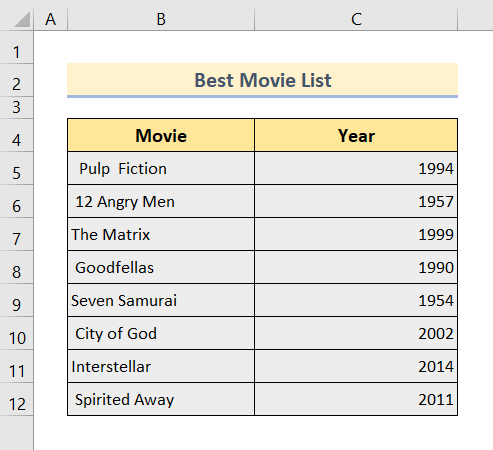
Do sen plia diskuto, ni trarigardu ĉiujn metodojn unu per unu.
1. Forigi postajn spacojn en Excel uzante TRIM-Funkcion
La plej mallonga kaj plej facila maniero forigi postajn spacojn el la teksto en Excel estas uzi la TRIM-funkcion .Ĉi tio estas enkonstruita funkcio de Excel kiu forigas ĉiujn kromajn spacojn en tekstlinio kaj tial restarigas la tekston en la normaligita formo.
🔗 Paŝoj:
❶ Elektu ĉelon D5 .
❷ Tipon
=TRIM(B5) en la ĉelo.

❸ Premu la butonon ENTER .
Gratulon! Vi tranĉis la postajn spacojn el ĉelo B5 .
❹ Nun trenu la piktogramon Plenigi Tenilon al la fino de la kolumno ▶ por normaligi ĉiujn tekstojn havantajn postajn spacojn. .
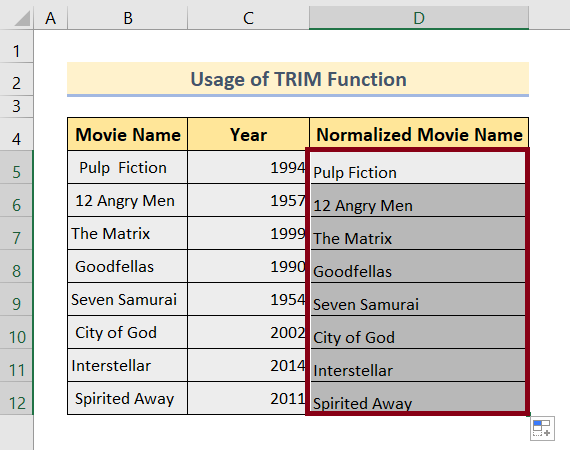
Rapida Riparo: TRIM-Funkcio ne Funkcias
Estas diversaj specoj de spacoj disponeblaj kiel Normala Spaco , Ne-rompiĝanta Spaco , Horizontala Spaco , Em Spaco , En Spaco , ktp.
✔ La TRIM funkcio povas forigi nur la normalajn spacojn ( Kodvaloro 32 en la 7-bita ASCII signaro).
❌ Ĝi ne povas forigi aliajn specojn de spacoj kiel Nerompiĝanta Spaco , Horizontala Spaco ktp.
🔎 Tiam Kiel forigi la Alian Tipon de Spacoj ol la Normala Spaco?
💬 Anstataŭigu la alian specon de spacoj per la normala spaco kaj poste fortondu ilin.
Por fari tion, sekvu la paŝojn sube:
🔗 Paŝoj:
❶ Elektu ĉelon D7 .
❷ Tipon
=TRIM(SUBSTITUTE(B7, CHAR(160), " ")) ene de la ĉelo.
❸ Premu la butonon ENTER .

🔁 FormuloMalfunkcio
▶ SUBSTITUTE(B7, CHAR(160), ” “) anstataŭigas la Nerompiĝantan Spacon ( Koda Valoro 160 ) en ĉelo B7 kun Normala Spaco (Kodvaloro 32).
▶ =TRIM(SUBSTITUTE(B7, CHAR(160), ” “)) tajlas de la anstataŭigita Normala Spaco.
🔎 Kiel Akiri la Kodan Valoron por Malsamaj Specoj de Spacoj?
💬 Uzu la formulon
=CODE(RIGHT(A1,1)) ▶ por akiri respondan kodan valoron por posta spaco .
▶ Anstataŭigu la ĉelan adreson A1 per tiu, kiu enhavas la alian specon de spacoj ol la Normala Spaco .
Similaj Legoj:
- Kiel Forigi Malplenajn Spacojn en Excel (7 Manieroj)
- Forigi ĉiujn Spacojn en Excel
- Kiel Forigi Ĉefan Spacon en Excel (5 Utilaj Manieroj)
2. Forigi Postajn Spacojn per VBA
Forigi la Postajn Spacojn per la TRIM funkcio estas sufiĉe justa sed ĝi povus esti timiga en la kazo de granda nombro da ĉeloj. En tiuj kazoj, vi povas uzi la jenajn VBA-kodojn por forigi ĉiujn postajn spacojn ene de elektita regiono de ĉeloj.
🔗 Paŝoj:
❶ Elektu la gamon de la ĉeloj ▶ por forigi ĉiujn postajn spacojn.
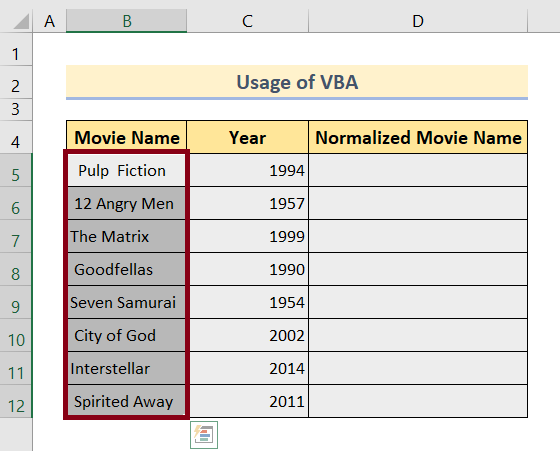
❷ Premu ALT + F11 klavojn ▶ por malfermi la Fenestro VBA .
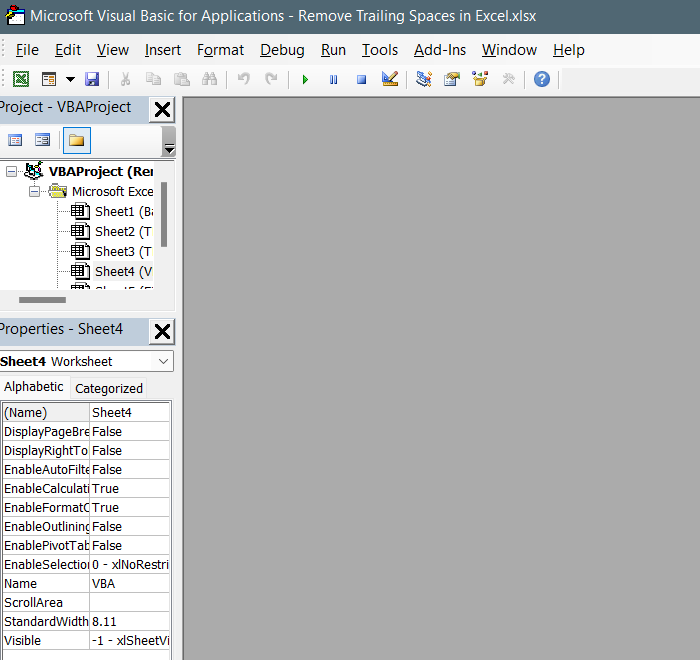
❸ Iru al la Enmeti ▶ Modulo .
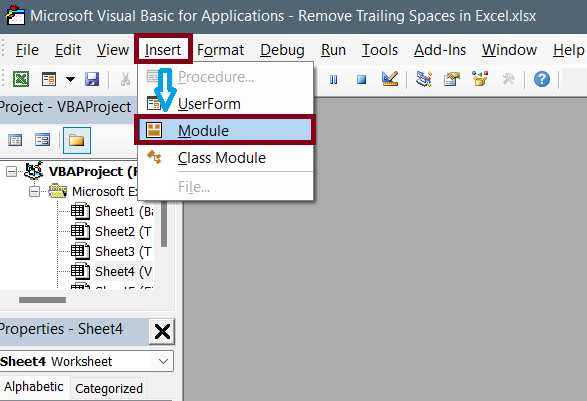
❹ Kopiu la sekvan VBA kodon:
4466
❺ Premu CTRL + V ▶ por alglui la supran VBA kodon.

❻ Premu la F5 klavon ▶ por ruli ĉi tiun kodon.
Ĉi tio forigos ĉiujn postajn spacojn el la elektitaj ĉeloj tuj.
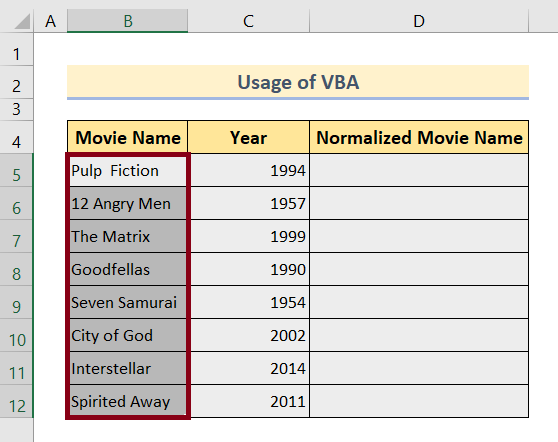
Bonusaj Konsiloj: Trovu Postan Spacon en Excel
Ĉar la postaj spacoj estas nevideblaj, estas vere malfacile ekvidi ilin tuj. Vi povas sekvi la subajn paŝojn por trovi tiujn nevideblajn postajn spacojn en Excel.
🔗 Paŝoj:
❶ Elektu ĉelon D5 .
❷ Tajpu la formulon
=IF(RIGHT(B5,1)=” “,”Present”,”Absent”) en la ĉelo.
❸ Premu la butonon ENTER .
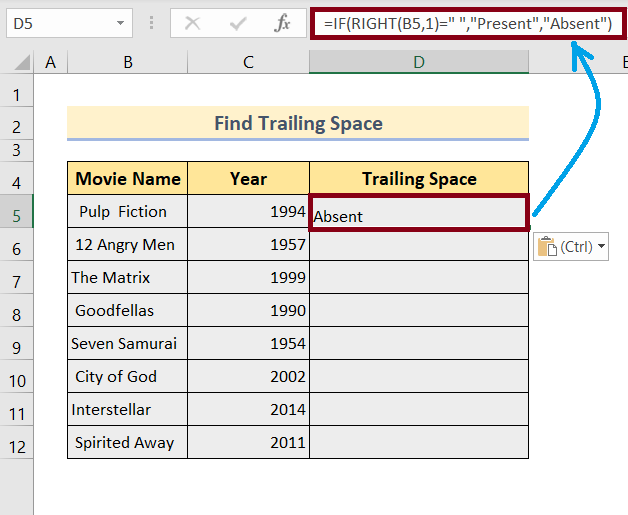
❹ Trenu la piktogramon Plenigi Tenilon ▶ al la fino de la kolumno.
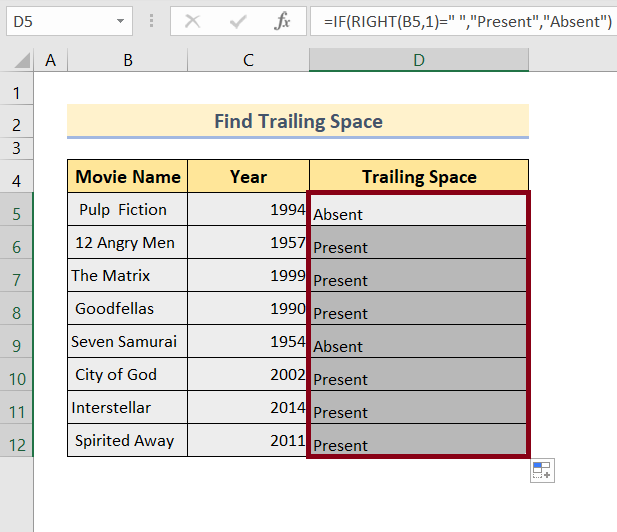
Jen.
Memorindaj
📌 TRIM funkcio forigas nur la Normalajn Spacojn (Kodvaloro 32).
📌 Ĉiuj aliaj spacoj devas esti konvertitaj al la Normala Spaco unue por uzi la funkcion TRIM .
📌 ALT + F11 estas la klavoklavo por malfermi la fenestron VBA .
📌 F5 estas la klavoklavo por ruli la VBA. kodo.
Konkludo
En ĉi tiu artikolo, ni pruvis du metodojn, kiujn vi povas uzi por forigi malantaŭan spacon en Excel. La unua metodo uzas la TRIM-funkcion kaj la dua metodo uzas Excel VBA-kodon. Elŝutu la aldonitan Excel-libron kaj praktiku kune kun ĝi.

